Wie kann man die Eingabe von Text in einem Textfeld in Großbuchstaben erzwingen?
In Excel können wir schnell Kleinbuchstaben in Zelltext mit der Funktion GROSS in Großbuchstaben umwandeln, aber haben Sie jemals versucht, die eingegebene Text in einem Textfeld als Großbuchstaben zu erzwingen? In diesem Artikel werde ich einen einfachen Code vorstellen, um diese Aufgabe zu erledigen.
Erzwingen der Eingabe von Großbuchstaben in einem Textfeld mit VBA-Code
 Erzwingen der Eingabe von Großbuchstaben in einem Textfeld mit VBA-Code
Erzwingen der Eingabe von Großbuchstaben in einem Textfeld mit VBA-Code
Um die Eingabe von Text als Großbuchstaben in einem Textfeld zu erzwingen, könnte der folgende VBA-Code Ihnen helfen:
1. Klicken Sie zunächst auf Entwickler > Einfügen > Textfeld (ActiveX-Steuerelement), und fügen Sie ein Textfeld ein. Zeichnen Sie dann ein Textfeld wie benötigt, siehe Screenshot:

2. Nachdem Sie das Textfeld eingefügt haben, klicken Sie mit der rechten Maustaste darauf und wählen Sie Code anzeigen im Kontextmenü, um das Fenster Microsoft Visual Basic for Applications zu öffnen. Ersetzen Sie dann den ursprünglichen Code durch den folgenden VBA-Code im leeren Modul:
VBA-Code: Erzwingen der Eingabe von Großbuchstaben im Textfeld:
Private Sub TextBox1_Change()
TextBox1.Text = UCase(TextBox1.Text)
End Sub

3. Speichern und schließen Sie dann das Codefenster, und beenden Sie den Entwurfsmodus. Jetzt wird beim Eingeben von Text in das Textfeld dieser automatisch als Großbuchstaben erzwungen, siehe Screenshot:
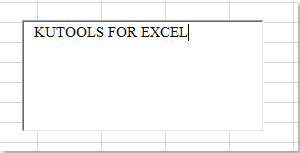
Die besten Produktivitätstools für das Büro
Stärken Sie Ihre Excel-Fähigkeiten mit Kutools für Excel und genießen Sie Effizienz wie nie zuvor. Kutools für Excel bietet mehr als300 erweiterte Funktionen, um die Produktivität zu steigern und Zeit zu sparen. Klicken Sie hier, um die Funktion zu erhalten, die Sie am meisten benötigen...
Office Tab bringt die Tab-Oberfläche in Office und macht Ihre Arbeit wesentlich einfacher
- Aktivieren Sie die Tabulator-Bearbeitung und das Lesen in Word, Excel, PowerPoint, Publisher, Access, Visio und Project.
- Öffnen und erstellen Sie mehrere Dokumente in neuen Tabs innerhalb desselben Fensters, statt in neuen Einzelfenstern.
- Steigert Ihre Produktivität um50 % und reduziert hunderte Mausklicks täglich!
Alle Kutools-Add-Ins. Ein Installationspaket
Das Kutools for Office-Paket bündelt Add-Ins für Excel, Word, Outlook & PowerPoint sowie Office Tab Pro und ist ideal für Teams, die mit mehreren Office-Anwendungen arbeiten.
- All-in-One-Paket — Add-Ins für Excel, Word, Outlook & PowerPoint + Office Tab Pro
- Ein Installationspaket, eine Lizenz — in wenigen Minuten einsatzbereit (MSI-kompatibel)
- Besser gemeinsam — optimierte Produktivität in allen Office-Anwendungen
- 30 Tage kostenlos testen — keine Registrierung, keine Kreditkarte erforderlich
- Bestes Preis-Leistungs-Verhältnis — günstiger als Einzelkauf der Add-Ins